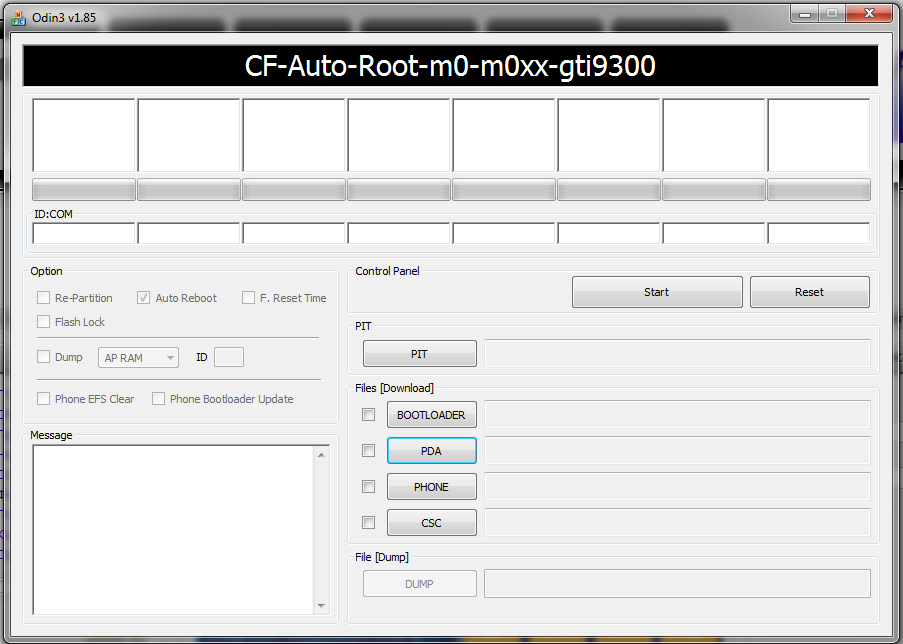Поиск метода получения root прав – это одна из первых вещей, о которых задумываются все более-менее опытные Android пользователи после приобретения (а некоторые – и до покупки) нового смартфона или планшета.
Но, иногда проходят недели, а то и месяцы после появления новинки на прилавках магазинов, прежде чем разработчикам удастся найти способ получения root прав для них. К счастью, это не касается таких популярных устройств, которым является недавно выпущенный фаблет Samsung Galaxy Note 3. И если вы являетесь одним из счастливых обладателей этого устройства, вы можете получить для него root с помощью CF-Auto-Root от известного независимого Android разработчика Chainfire.
С помощью CF-Auto-Root вы можете получить root для множества моделей смартфонов и планшетов компании Samsung, таких как Samsung Galaxy S III, S 4, Samsung Galaxy Note 8.0, Samsung Galaxy Note 10.1, Samsung Galaxy Note II, планшетов семейства Samsung Galaxy Tab 2, а также для недавно появившегося Galaxy Note 3.
Однако, прежде чем приступать к получению root, на своем планшете или смартфоне, имейте в виду, что автор этого метода предупреждает о том, что после этого вы потеряете гарантию на свое устройство. Если вас это особо не беспокоит, то можно приступать.
Как получить root на Samsung Galaxy Note 3, Galaxy Note 8.0 и других устройствах Samsung с помощью CF-Auto-Root.
Внимание! Все что вы делаете, вы делаете на свой страх и риск, и ни наш сайт, ни автор этого метода не несут ответственности за возможные повреждения операционной системы вашего планшета, произошедшие в процессе получения root!
Требования:
• Смартфон или планшет с заводской прошивкой Samsung
• Windows компьютер со свежими USB драйверами Samsung
• Zip файл с CF-Auto-Root для вашей модели устройства, ссылку на который вы найдете в инструкции
Инструкция:
1. Перейдите в меню настроек вашего планшета или телефона, в раздел «О планшете» или «О телефоне» и найдите там номер модели своего устройства.
2. Скачайте соответствующий этому номеру модели Zip файл с CF-Auto-Root с этой страницы сайта автора метода (ссылка File в конце строки таблицы с номером модели).
3. Распакуйте его содержимое в отдельную папку на своем компьютере
4. Запустите из этой папки программу Odin, используя соответствующий EXE файл
5. В программе Odin нажмите на кнопку PDA и выберите файл с CF-Auto-Root, который имеет расширение tar.md5 ( его имя зависит от модели планшета и смартфона и выглядит примерно как CF-Auto-Root-xxx-xxx-xxx.tar.md5).
Всё остальное в программе Odin оставьте в том виде, которое было при её запуске.
5. Теперь выключите свой планшет или телефон и загрузите его в режим загрузки. Для этого нажмите и удерживайте на нем кнопки «Домой» и уменьшения громкости, а затем, не отпуская их, нажмите и удерживайте в течение примерно 2 секунд кнопку включения планшета, после чего вы увидите экран с сообщением «WARNING!». Нажмите кнопку увеличения громкости, после чего вы попадете в режим Download Mode.
6. Подключите свой планшет или смартфон к компьютеру с помощью USB кабеля и дождитесь установки его драйвера, после чего в программе Odin загорится один из индикаторов ID:COM
7. В программе Odin нажмите на кнопку "Start" и дождитесь окончания процесса прошивки файла CF-Auto-Root на ваш планшет или телефон, после чего он автоматически загрузится в Android.
Поздравляю, вы получили root на своем устройстве и теперь можете насладиться своими новыми возможностями!
Похожие материалы:
Root для Galaxy Note 8.0 можно получить с помощью Galaxy Note 8.0 Toolkit
Получить root на планшетах и смартфонах более сотни моделей можно с помощью приложения Framaroot
Свежие материалы:
Популярное прошлых лет
- Новая версия Android Market 3.3.11 (Скачать)
- Cell Phone Spy PRO+ Дистанционное слежение за телефоном. Котроль местоположения, звонков и СМС сообщений.
- Простой способ копирования файлов через WiFi, между Android устройствами, а также между Android устройствами и ПК
- Что такое NFC и как им пользоваться на Android планшетах и смартфонах
- Калибровка сенсорного экрана Windows планшета или ноутбука
- Изучаем Android. Как обновить или удалить приложение на Android устройстве с помощью веб-сайта Google Play
- Изучаем Android. Что такое odex и deodex
- Изучаем Android. Меняем настройки определения местоположения на Android устройстве
- Изучаем Android. Резервное копирование приложений, контактов, фото и прочего для начинающих
- Вышло официальное обновление Android 4.0 для планшетов Lenovo IdeaPad K1. Следующих обновлений не будет.